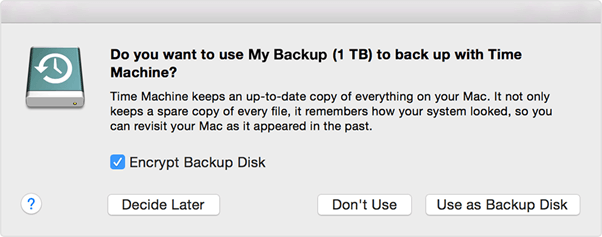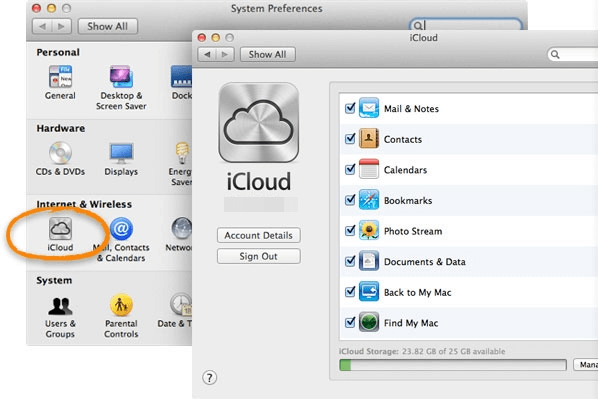Sikkerhetskopiering av MacBook er sannsynligvis ikke noe du tenker på hver dag. Så selv om det ikke er på toppprioriteten din, vil det uunngåelig bli helt avgjørende.
Tenk deg hva som ville skje med alle de dyrebare bildene og videoene dine hvis harddisken din ikke fungerer? Tro det eller ei, men over tid skjer dette med nesten alle enheter. Så du må lære hvordan du sikkerhetskopierer Mac for å beskytte bildene, videoene, dokumenter og andre viktige filer og innstillinger.
Tre metoder for å sikkerhetskopiere MacBook er oppført nedenfor:
Liste over innhold
Metode 1 - Hvordan utføre Time Machine Backup?
Mac kommer med en innebygd programvare for sikkerhetskopiering, Time Machine, som fungerer eksepsjonelt. Den har mange nyttige funksjoner, for eksempel muligheten til å beholde flere kopier av filer, hver gang en fil endres, vil Time Machine sikkerhetskopiere den automatisk. Når du har aktivert det, oppretter det som standard en kopi av alt på Mac-en din – systemfiler, preferanser, e-poster, bilder, musikk, dokumenter og andre multimediefiler.
Sett opp Time Machine for å lage backup Mac:
Prosessen for å sette opp Apple Time Machine er utrolig enkel:
Trinn 1- Kjøp en harddisk eller SSD og koble den til din macOS. Så snart du gjør dette, vil en dialogboks som nedenfor vises.
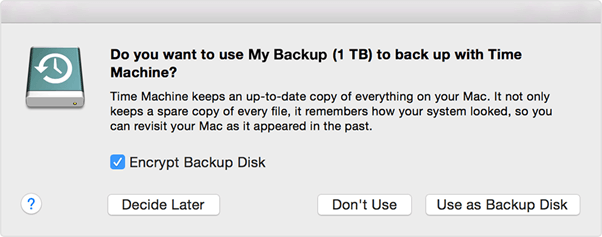
Trinn 2- Når stasjonen er valgt, vil Time Machine begynne med den første sikkerhetskopieringsprosessen. Avhengig av mengden data som er lagret på maskinen din, kan sikkerhetskopieringsprosessen ta tid.
Merk : I henhold til standardinnstillingene sikkerhetskopierer Time Machine alle dataene, men det kan endres i Systemvalg. Det vil kjøre hver time for å sikre at alle dataene dine er sikkerhetskopiert.
Trinn 3 (Valgfritt ) - Under ulike alternativer som er oppført, kan du velge hvilke datamengder du vil sikkerhetskopiere. I tilfelle du ikke vil lage Mac-sikkerhetskopi for hele data som er lagret på datamaskinen din, kan du velge ønskede alternativer.
Les mer : Slik gjenoppretter du Mac-en til fabrikkinnstillinger
Hvordan gjenopprette dataene dine ved hjelp av Time Machine Backup-funksjonen?
Med Apple Time Machine-funksjonen kan du enkelt gjenopprette alle dine data og andre macOS-filer. Så la oss starte prosessen:
Trinn 1- Gå til Systemvalg fra Apple-menyen.
Trinn 2- Velg Time Machine-funksjon > Merk av i boksen ved siden av Vis Time Machine, som ligger i menylinjen.
Trinn 3- Klikk på Enter Time Machine-knappen etter at du har klikket på Time Machine-ikonet.
Bare finn filene og mappen du vil gjenopprette fra Time Machine Backup og klikk på Gjenopprett-knappen.
Metode 2- Hvordan sikkerhetskopiere MacBook til iCloud?
Apple Time Machine er nyttig for å lage sikkerhetskopier for hele systemet, mens iCloud-funksjonen er nyttig for å lage kopier for andre nyttige filer og andre data. Les denne trinnvise veiledningen for enkelt sikkerhetskopiering av MacBook:
Trinn 1- Klikk på Apple-menyen (plassert øverst til venstre på skjermen).
Trinn 2- Klikk på Systemvalg > trykk på iCloud-ikonet.
Hvis du ikke logger på automatisk, skriv inn Apple ID og passord for å fortsette.
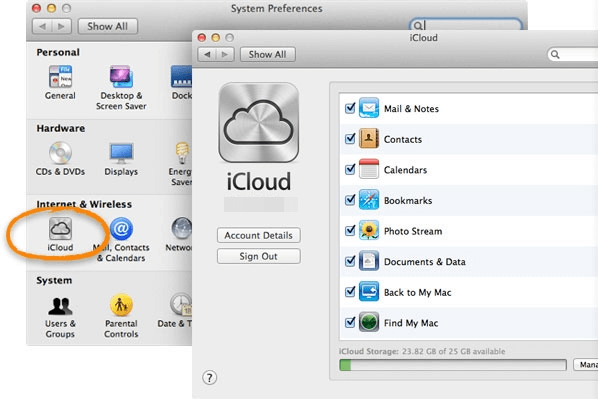
Trinn 3- Merk av i boksen ved siden av iCloud Drive (alternativet er plassert øverst til høyre).
Trinn 4- Velg dataene du ønsker å sikkerhetskopiere. Som standard tilbyr Apple 5 GB ledig plass, med iCloud-registrering. Men du kan absolutt oppgradere lagringsplassen for å sikkerhetskopiere mer data.
Trinn 5- Alle alternativene blir sjekket automatisk, så du må fjerne merket for alternativene ved siden av data du ikke vil ha sikkerhetskopiert.
Les mer: Hvordan fjerne gamle sikkerhetskopier på Mac?
Datatyper som skal lagres på iCloud:
- Bilder > hvis du vil sikkerhetskopiere og få tilgang til bildene dine på iCloud.
- E-poster > hvis du vil synkronisere og lagre e-poster på iCloud.
- Kontakter > hvis du ønsker å beholde en kopi av adresseboken.
- Kalendere > hold en kloning av kalenderne dine på iCloud.
- Påminnelser > I tilfelle du vil sikkerhetskopiere påminnelser fra MacBook til iCloud.
- Safari > avmerkingsboksen ved siden av Safari hvis du ønsker å sikkerhetskopiere Safar-data (som favoritter, nettleserlogg og mer.
Du kan bla nedover listen for å finne flere alternativer for valg.
Bare lukk Systemvalg og la iCloud synkronisere alle dataene du har valgt å sikkerhetskopiere MacBook til iCloud automatisk.
Metode 3 – Sikkerhetskopier Mac ved hjelp av en pålitelig programvare for sikkerhetskopiering av data (anbefalt)
Vel, hvis du tror Time Machine Backup er det eneste alternativet der ute, bør du sjekke ut noen av de beste datasikkerhetskopiprogramvarene for Mac (2021) tilgjengelig for å lage kopier av filene dine.
En av de mest anbefalte og autentiske sikkerhetskopierings- og lagringsløsningene for data er EaseUS Todo Backup for Mac. Med programvaren kan du enkelt utføre fullstendige, differensielle eller inkrementelle sikkerhetskopier uten problemer. Den tilbyr også en funksjon for å klone diskvolumet som kan startes opp når som helst. Ikke bare dette, ved å bruke EaseUS Todo Backup-verktøyet, har filsynkronisering aldri vært så enklere og raskere. Alle filene og mappene synkroniseres på din Mac med en annen datamaskin eller en montert stasjon. Funksjonaliteten sikrer at dataene dine alltid oppdateres på to forskjellige steder.


Sluttnotat:
Som du så er det mange måter å sikkerhetskopiere Mac på, men hvis du skulle velge én måte, hvilken skulle det være? Del dine meninger i kommentarfeltet nedenfor!